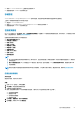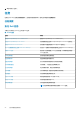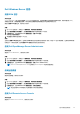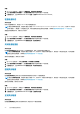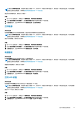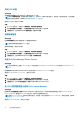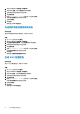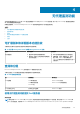Users Guide
步骤
1. 在 OpsMgr 控制台中,导航至 Dell 图表视图、状态视图或警报视图。
2. 在任何图表视图或状态视图中,或在警报视图的警报中选择所需的 Dell 服务器。
3. 在任务窗格,选择 Dell Windows 服务器任务 > 在 64 位管理服务器上启动 Dell License Manager。
报告
报告功能可让您为 Dell OpenManage Windows 事件日志、Dell 服务器 BIOS、固件和 RAID 配置创建报告。
注: Dell 服务器 BIOS、固件和 RAID 配置报告仅在详细版本的服务器(基于代理)管理包中提供。
访问报告
关于此任务
要访问报告,请执行以下操作:
步骤
1. 单击 OpsMgr 控制台中的报告。
2. 单击 Dell Windows Server(可扩展版本)以查看 Windows 事件日志,然后单击 Dell Windows Server(详细版本)以查看
BIOS、固件和驱动程序版本以及 RAID 报告。
后续步骤
也可通过在图表视图或状态视图中单击服务器实例访问报告。Dell 报告的选项位于 Dell 系统实例报告和默认 Microsoft 报告下方的任
务窗格中。
生成 OpenManage Windows 事件日志报告
关于此任务
要创建 OpenManage Windows 事件日志报告,请执行以下操作:
步骤
1. 在 OpsMgr 控制台中单击报告 。
2. 单击 Dell Windows 服务器(可扩展版本)。
3. 单击 OpenManage Windows 事件日志,然后单击任务窗格中的打开按钮。
4. 选择您想要生成的报告所对应的时期。
5. 单击添加对象。
6. 搜索 Dell Windows Server 类的对象,然后单击添加。
您将在所选对象窗格中找到相应对象。
7. 选择您想要生成报告的事件的严重性。
8. 单击运行 。
随即会生成 OpenManage Windows 事件日志报告。
生成 BIOS 配置报告
关于此任务
要为 BIOS 配置创建报告,请执行以下操作:
步骤
1. 在 OpsMgr 控制台中单击报告。
基于代理的监测功能
27